På WPBeginner förstår vi vikten av marknadsföring i sociala medier och använder det konsekvent för att marknadsföra våra produkter och artiklar. Det är en viktig del av vår strategi för att nå ut till en bredare publik och skapa engagemang för allt vårt innehåll.
Du kanske vill ta det ett steg längre och sälja dina WooCommerce-produkter direkt på Instagram. Detta öppnar upp en kraftfull kanal för att nå kunder och driva försäljning.
Med över en miljard aktiva användare erbjuder Instagram ett unikt sätt att visa upp dina produkter, engagera dig med din publik och göra köpet smidigt genom köpbara inlägg.
För att uttrycka det enkelt kan du öka din webbutiks synlighet och intäkter genom att veta hur du effektivt säljer WooCommerce-artiklar på den här sociala plattformen.
Det är därför vi i den här artikeln kommer att visa dig hur du enkelt kan sälja dina WooCommerce-produkter på Instagram.
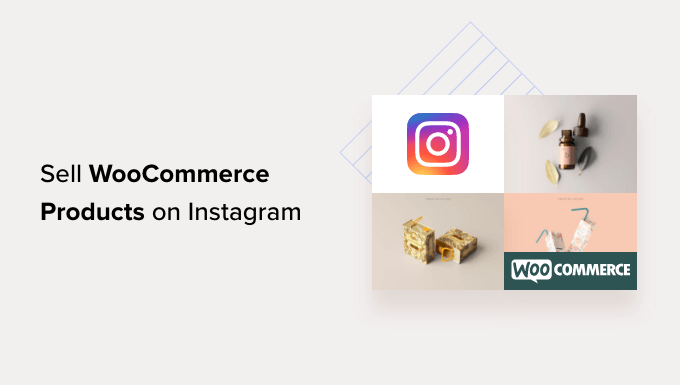
Vi kommer att täcka många ämnen i den här posten, och du kan använda de snabba länkarna under för att hoppa till de olika sektionerna:
Varför sälja WooCommerce-produkter på Instagram?
Med funktionen Instagram Shopping kan du visa katalogen och priserna på dina produkter i bilderna på ditt Instagram-konto.
Detta innebär att användare som browsar på ditt Instagram account kommer att kunna se en “View Products” icon på dina posts.
När de klickar på den kommer de att se namn, beskrivningar och priser på de produkter som taggats i posten, och vid ytterligare klick kommer de att ledas till din Instagram-butik för att se alla dina produkter.
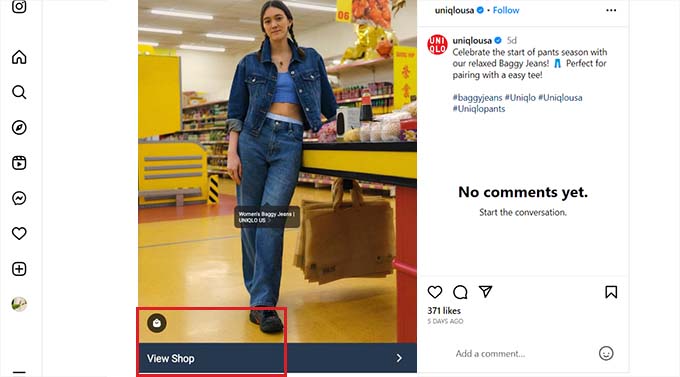
När du trycker igen kommer användarna att tas tilldin WooCommerce-butik, som är länkad till ditt Instagram-konto.
Detta gör att du kan skapa en butiksfront för din onlinebutik på Instagram-plattformen och direkt marknadsföra dina produkter på sociala medier för att öka försäljningen.
Dessutom har Instagram över 2 miljarder aktiva användare, vilket hjälper dig att nå en bredare publik.
Nackdelarna med att använda Instagram Shopping
Även om Instagram Shopping kan hjälpa dig att öka din försäljning är det inte lätt att ställa in. Detta beror på att för att skapa en Instagram Shopping store måste du först uppfylla Instagrams krav.
Här är en lista över alla obligatoriska krav som du måste uppfylla för att skapa en Instagram Shopping-butik:
- Du måste ha den senaste versionen av appen Instagram.
- Din site måste vara ansluten till en e-handelsplattform för försäljning av produkter.
- Du måste konvertera ditt Instagram-konto till ett Business account och add to din offentliga företagsinformation.
- Administrera en page på Facebook eller skapa ett Facebook Business Account.
- Ditt Instagram account måste vara anslutet till din Facebook page.
- Ha en kvalificerad produktkatalog ansluten till en Facebook-butik för att sälja produkter på Instagram.
- Gå igenom verifieringsprocessen för domäner.
- Följ alla Instagrams handelspolicyer.
En annan nackdel med Instagram Shopping är att du bara kan sälja fysiska produkter på plattformen. Detta beror på att du bara kan tagga fysiska produkter i ett post.
Om du till exempel säljer digitala downloads som musik online, kommer du inte att kunna skapa en Instagram-butik för det.
Dessutom har Instagram fortfarande inte introducerat Instagram Shopping-funktionen i vissa länder. Det betyder att även om du uppfyller de obligatoriska kraven kanske du inte kan sälja produkter på Instagram helt enkelt för att funktionen inte är tillgänglig i din region.
Med det sagt, låt oss se hur du ställer in Instagram Shopping i WordPress.
Hur man säljer produkter på Instagram med Instagram Shopping
Du kan sälja WooCommerce-produkter på Instagram genom att aktivera funktionen Instagram Shopping.
Tänk dock på att du behöver ett business account på Instagram för att göra detta. Du måste också uppfylla plattformens krav och vänta på deras godkännande först.
You kommer också att behöva ställa in din WooCommerce store först. Om du inte redan har gjort detta, vänligen se vår kompletta WooCommerce tutorial.
Step 1: Submit Your WooCommerce Store for Instagram Review
För att skicka in din WooCommerce-butik för plattformens godkännande måste du besöka Commerce Manager-sidan på Meta-webbplatsen.
Här klickar du på knappen “Kom igång” för att komma till nästa vy.
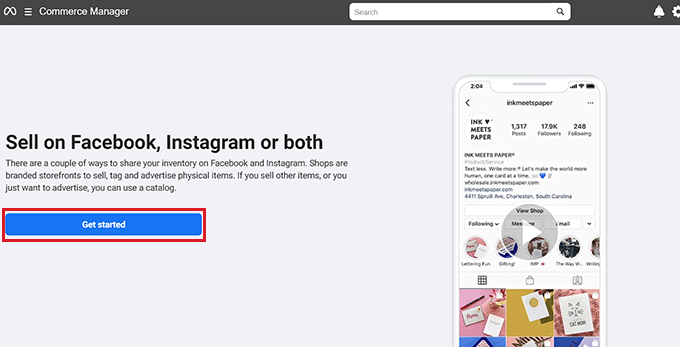
Härifrån måste du välja alternativet “Skapa en butik” för att sälja dina produkter på Instagram.
Efter det klickar du bara på knappen “Kom igång” för att fortsätta.
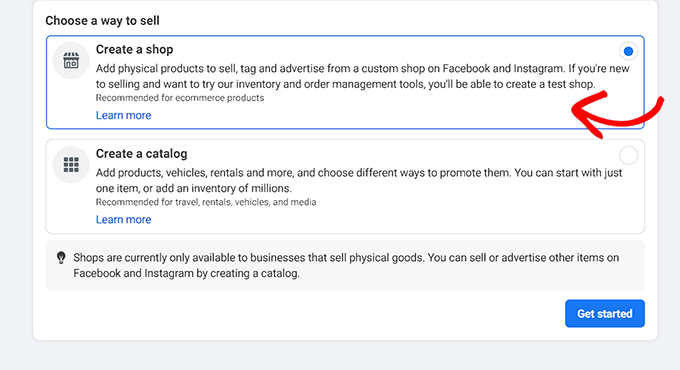
Därefter lägger du bara till produkter i din katalog och skickar sedan in butiken för review till Instagram.
När du har gjort det kommer Instagram att granska din webbutik och skicka dig sitt svar inom de närmaste dagarna.
Step 2: Slå på Instagrams shoppingfunktion på ditt konto
När du har skapat ett business account på Instagram och din online store har blivit approved av Instagram, måste du öppna din Instagram app och välja den tre rader långa menyn högst upp till höger på vyn.
Detta kommer att öppna en prompt där du måste välja alternativet Settings ” Business .
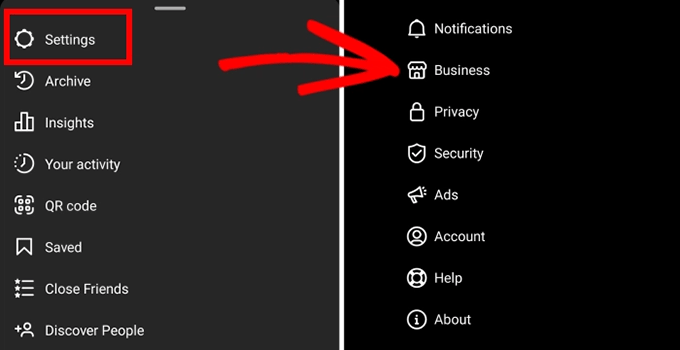
Om plattformen har godkänt ditt konto för Instagram Shopping kommer du att se en “Shopping”-meny på skärmen som du måste klicka eller trycka på.
Välj sedan knappen “Fortsätt” på vyn och välj sedan en av dina produktkataloger för att konfigurera Instagram Shopping.
När you är klar, glöm inte att clicka på knappen “Done” för att store your settings.
Du har nu utan problem skapat en Instagram Shopping store.
Step 3: Add produkter till din Instagram-butik med hjälp av produkttaggar
Nu när du har skapat din Instagram-butik kan du enkelt lägga till en post för dina produkter genom att klicka på knappen “Dela foton”.
Du måste lägga till en produktbeskrivning och call-to-action (CTA) för produkten i captionen och sedan klicka på alternativet “Tag Products”.
Därefter trycker du på den section i posten där du vill add to produkttaggen.
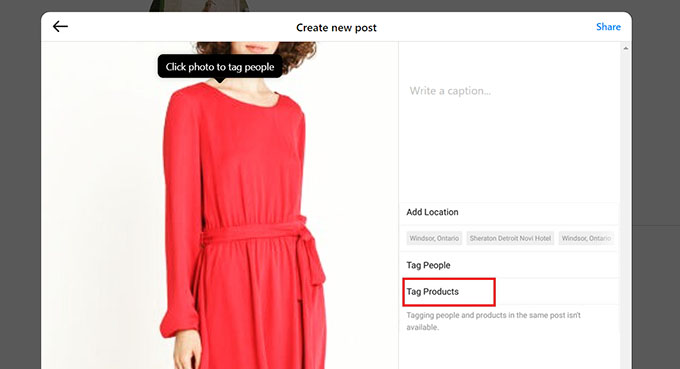
Detta kommer att öppna en search box där du måste skriva in produktens namn och välja den på vyn.
Slutligen klickar du på knappen “Klar” och sedan på knappen “Dela” högst upp för att göra ditt produktpost live på ditt Instagram-konto.
Nu kommer användare att kunna se produktdetaljerna i posten, och genom att klicka på taggen öppnas din Instagram Shopping-butik.
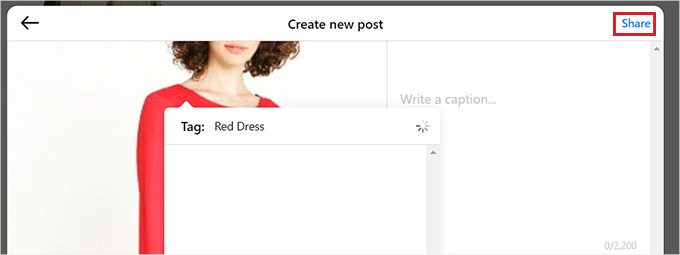
Så här ställer du in Instagram Shopping på din website i WordPress
Även om Instagram Shopping kan öka dina intäkter är det supersvårt att ställa in och få din butik approved.
Ett annat enklare sätt att sälja produkter på Instagram är att visa ditt köpbara Instagram-flöde på din WordPress-webbplats.
På så sätt kommer besökare enkelt att kunna se dina Instagram-produktrullar, post och videoklipp utan att behöva besöka ditt Instagram-konto. De kan också köpa produkter direkt från din onlinebutik.
Du kan enkelt ansluta din WordPress site med ditt Instagram konto med hjälp av Smash Balloon Instagram Feed Pro plugin.
Det är det bästa Instagram-tillägget för WordPress som låter dig enkelt skapa, customize och embedda ditt shoppable Instagram feed på vilken page eller post som helst på din WordPress-webbplats.
Först måste du installera och aktivera pluginet Instagram Feed Pro. För detaljerade instruktioner kan du läsa vår guide för nybörjare om hur man installerar ett plugin för WordPress.
Note: Du kan också använda den gratis versionen av Instagram Feed Pro plugin. Vi kommer dock att använda premiumpaketet för denna tutorial.
Efter aktivering, head över till Instagram Feed ” Settings page från WordPress admin sidebar.
När du är där, enter Smash Balloon license key för plugin i fältet och klicka på knappen “Activate”.
You can find this information in your account on the Smash Balloon website.
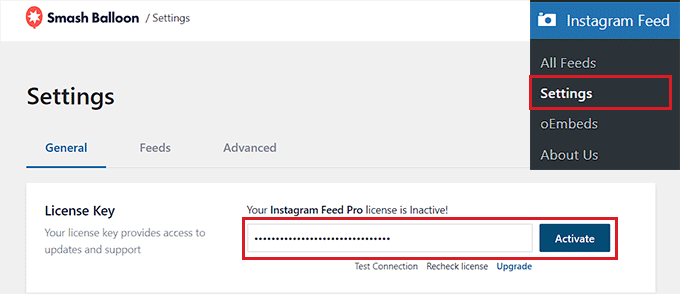
Gå sedan till Instagram Feed ” All Feeds page från WordPress dashboard och klicka på knappen “+ Add New”.
Nu kan du börja skapa ditt eget shoppable Instagram feed för WordPress.
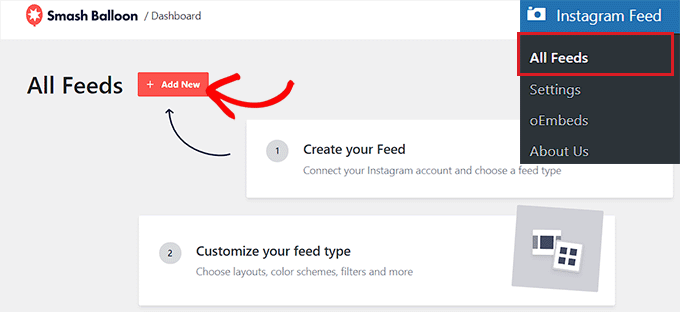
Detta leder dig till sidan “Skapa ett Instagram Feed”, där du måste välja alternativet “User Timeline” som feed-typ och klicka på knappen “Nästa”.
Detta innebär att Smash Balloon direkt hämtar posts till feeden från ditt Instagram-konto och till och med uppdaterar feeden automatiskt när du postar nya bilder på ditt Instagram-konto.
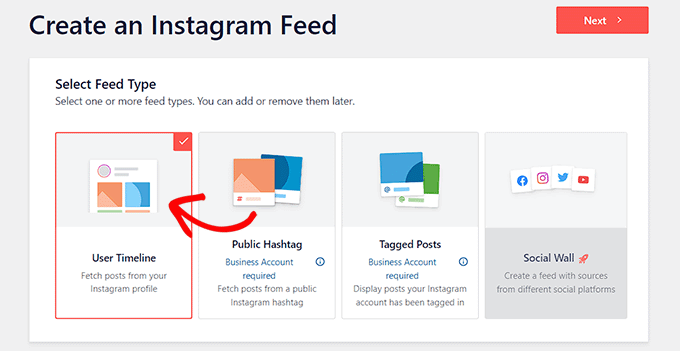
Du kommer nu till sidan “Select one or more sources”, där du måste ansluta ditt Instagram account.
För att göra detta klickar du på knappen “+ Add Source”.
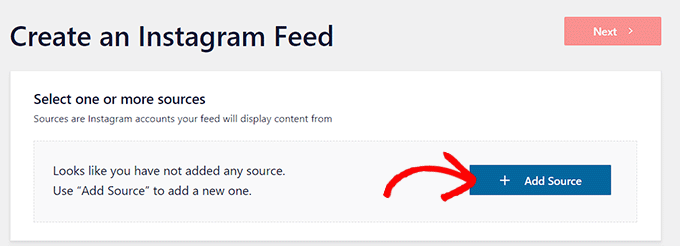
Detta kommer att leda dig till Smash Balloon website, där du kommer att bli ombedd att select your Instagram account type.
Här klickar du på alternativet “Business” för att gå vidare till nästa steg. Du kommer då att få frågan om du har anslutit ditt Facebook account med Smash Balloon tidigare.
Här väljer du helt enkelt ditt svar och går sedan vidare till nästa steg.
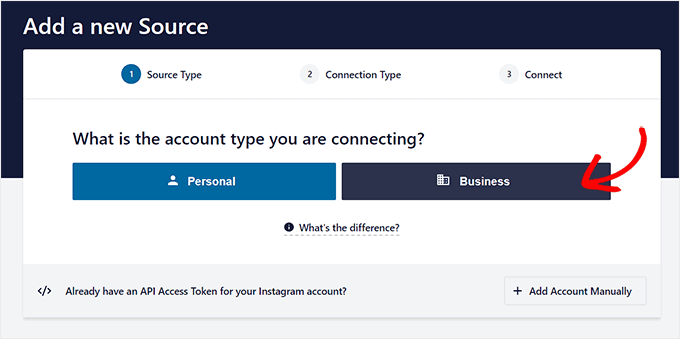
Tänk på att om du vill ansluta ditt Instagram-konto till WordPress måste du först ansluta det till din Facebook-sida.
För att göra detta klickar du på knappen “Anslut med Facebook”.
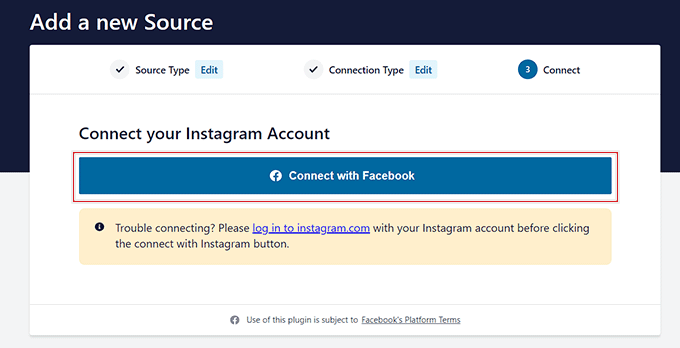
Detta kommer att leda dig till ditt Facebook-konto, där du måste välja ditt business Instagram account från prompten.
Därefter klickar du på knappen “Nästa” för att fortsätta.
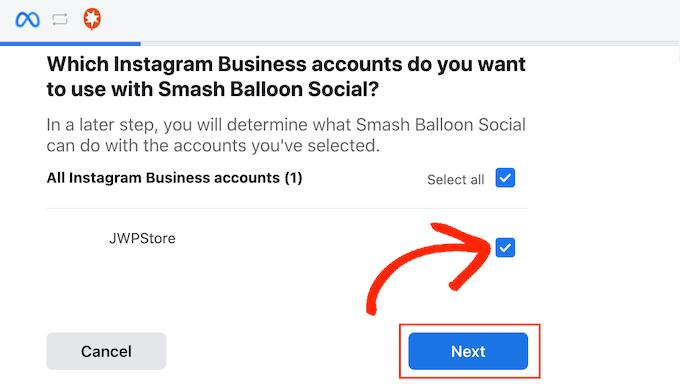
Därefter måste du select den Facebook page som du vill länka till din WordPress site.
När du har gjort det klickar du bara på knappen “Nästa” för att gå vidare.
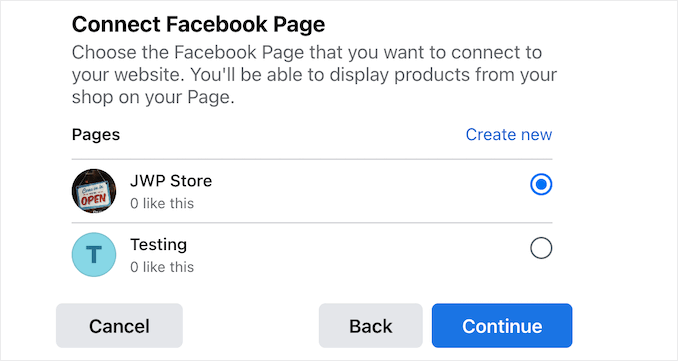
Facebook kommer nu att be dig att hantera tilläggets åtkomstregler för din Facebook page.
Klicka bara på knappen “Klar” för att allow Smash Balloon tillgång till din Facebook page.
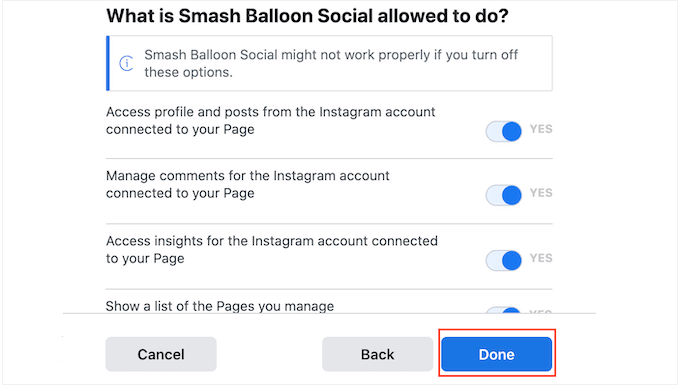
När du har gjort det kommer du att omdirigeras till din WordPress-instrumentpanel, där du har lyckats ansluta dina Instagram- och Facebook-konton till din webbplats.
För att börja skapa ett feed måste du klicka på popupen för Instagram-kontot som du just länkade till din webbplats.
Därefter klickar du på knappen “Nästa” för att fortsätta.
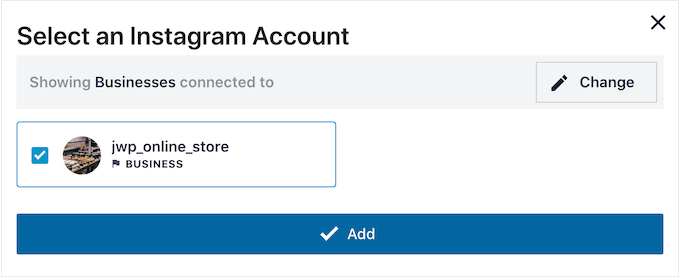
Skapa ett Instagram Feed för din WordPress-webbplats
När du har valt ditt konto öppnar Smash Balloon Instagram feed i live feed editor.
Här kommer du att märka en live preview för flödet till höger med alla alternativ för customization i den vänstra kolumnen på vyn.
Härifrån klickar du bara på Settings ” Shoppable Feed tabs för att öppna fler inställningar.
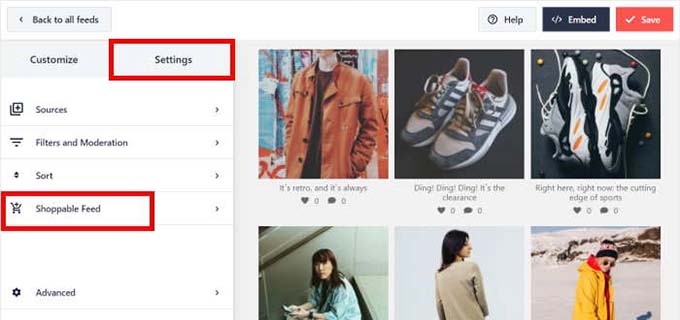
På den nya vyn, slå på toggle för att aktivera funktionen Shoppable Feed.
Smash Balloon kommer nu att visa en “Add”-knapp bredvid alla produktposter i ditt Instagram Feed.
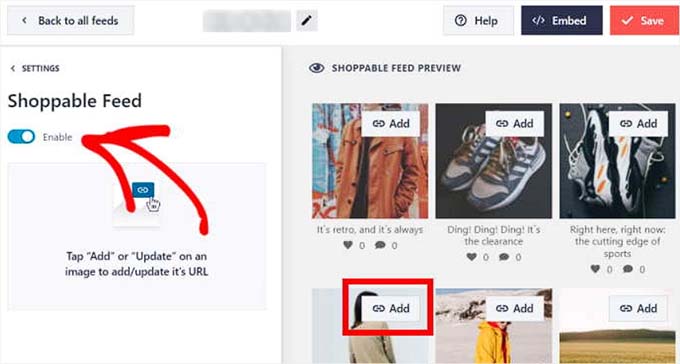
Klicka sedan på knappen “Lägg till” ovanför ett Instagram-inlägg från ditt feed för att öppna dess inställningar i den vänstra kolumnen.
När du har gjort det skriver du bara in produktens URL från din WooCommerce store i fältet “Product Link” och klickar på knappen “Add”.
Nu, när en användare klickar på den här produkten när han eller hon browsar genom ditt Instagram feed, kommer de direkt att tas till produktens page i din WooCommerce store.
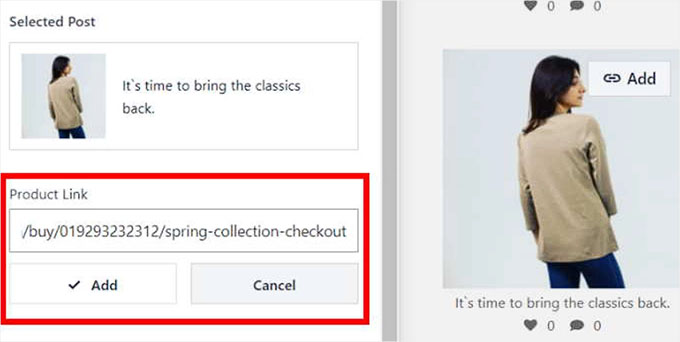
Du kan nu upprepa dessa steg för alla posts i your feed för att göra dina produkter shoppable.
Du kan till och med ändra URL för en produkt genom att clicka på knappen “Update” på posts.
Slutligen klickar du på knappen “Save” högst upp för att store dina settings. Du har nu utan problem anslutit ditt Instagram Shopping account till din WooCommerce store.
Hur man Customize Instagram Shopping Feed
Du kan enkelt customize Instagram shopping feed som du just har skapat genom att använda live feed editor.
Först kan du klicka på tabben “Feed Layout” i den vänstra kolumnen för att ändra layouten på ditt Instagram feed.
Härifrån kan du använda alternativen Grid, Carousel, Masonry eller Highlight. Live feed preview kommer automatiskt att uppdateras enligt ditt valda alternativ.
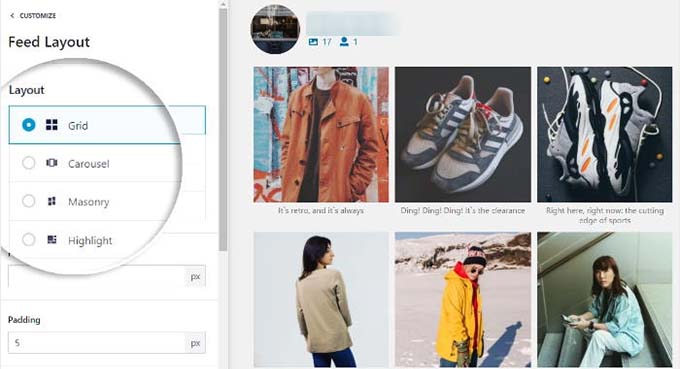
Beroende på layouten får du några extra inställningar som du kan använda för att finjustera ditt feed.
När du till exempel väljer alternativet “highlight” kan du välja det element som ska användas för att markera olika inlägg, till exempel ett mönster, inläggs-ID eller en hashtag.
Du kan också välja padding och höjd på feeden genom att fylla i dessa fält.
När du har gjort dina ändringar ska du komma ihåg att klicka på knappen “Save” för att spara dina inställningar.
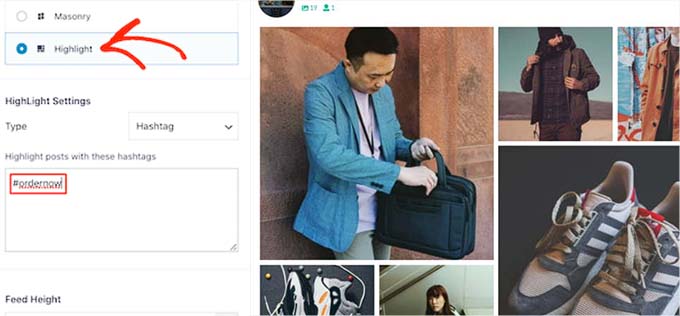
Med Smash Balloon’s live feed editor kan du också customize färgschema och header, add a load more button, och ytterligare customize ditt Instagram feed.
För mer detaljerade instruktioner om detta, vänligen se vår tutorial om hur du lägger till Instagram shoppable images i WordPress.
Så här addar du Instagram Shopping Feed till din website
För att add to Instagram Shopping feed till din website, you need to visit the Instagram Feed ” All Feeds page from the WordPress dashpanel.
Härifrån kopierar du shortcoden bredvid det Instagram feed som du skapade.
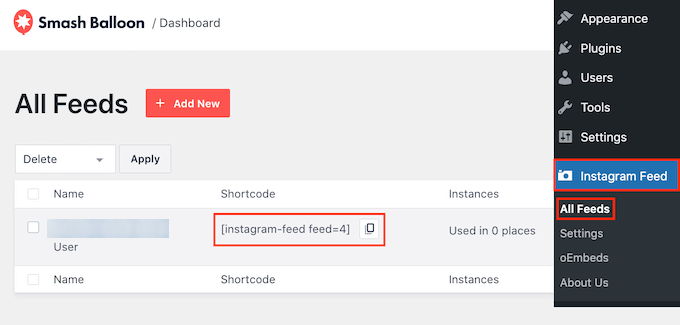
Öppna sedan en page eller ett post i block editor.
När du är där klickar du på knappen “+” på vyn för att öppna menyn för block. Därefter hittar du och lägger till Instagram Feed-blocket på sidan.
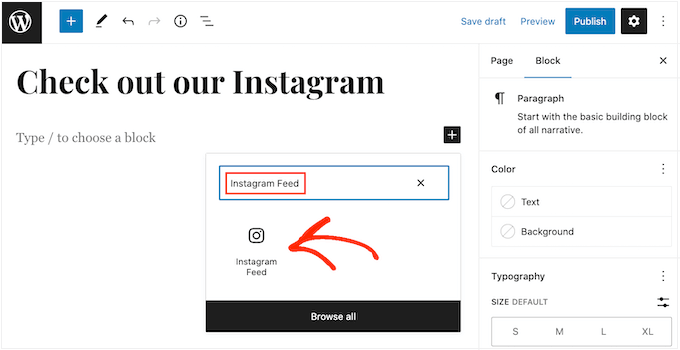
Som standard kommer Smash Balloon att visa ett slumpmässigt Instagram page feed.
För att embeda din Instagram feed, klistra bara in shortcoden i “Shortcode Settings” section i block panelen och klicka på “Tillämpa Changes” knappen.
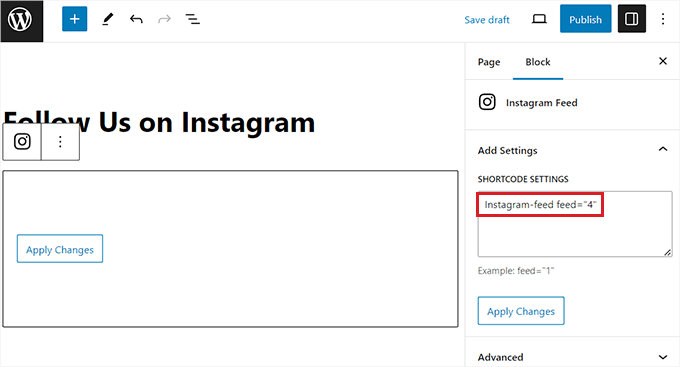
Slutligen klickar du på knappen “Update” eller “Publicera” för att lagra dina settings.
Du har nu utan problem addat ditt Instagram Shopping feed till din WooCommerce store.
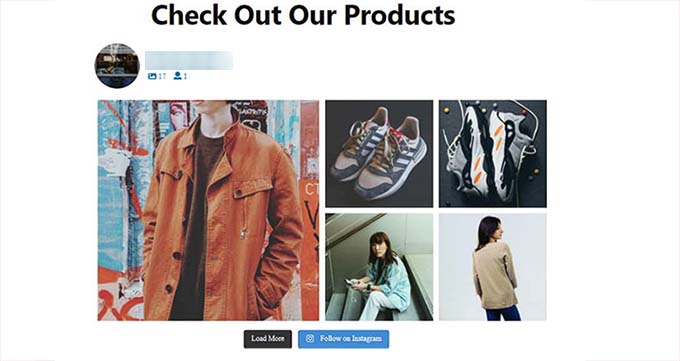
Bonus: Främja dina produkter med affiliate-marknadsföring
Förutom att sälja dina produkter på Instagram kan du också tjäna pengar i din onlinebutik genom att starta ditt eget affiliate-program.
Andra småföretag eller influencers kan gå med i ditt referral-program och främja dina nya produkter eller tjänster på sina websites i utbyte mot en provision.
Detta kan vara ett kostnadseffektivt sätt att marknadsföra dina produkter eller tjänster. Det kan till och med hjälpa dig att bygga upp en grupp affiliates som brinner för dina produkter och är villiga att hjälpa dig att sprida ordet.
Det enklaste sättet att bygga ett affiliate-program för din website är att använda AffiliateWP, som är det bästa plugin-programmet för affiliate-program för WordPress som drivs på en egen server.
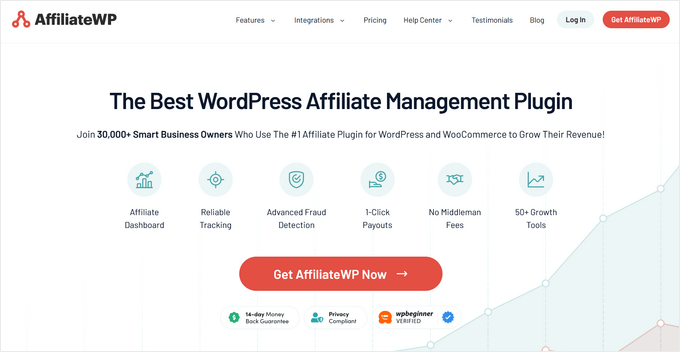
Det gör det enkelt för nybörjare att starta ett referral-program och öka sin onlineförsäljning genom att integrera med WordPress plugins som WooCommerce, Easy Digital Downloads och WPForms.
Plus, AffiliateWP låter dig övervaka affiliate clicks, försäljning och betalningar och kommer med fantastiska funktioner som en built-in affiliate dashboard, affiliate coupon tracking, en referral länk generator, och mer.
För att lära dig mer kan du se vår tutorial om hur du enkelt kan lägga till ett affiliate-program i WooCommerce.
Vi hoppas att den här artikeln hjälpte dig att lära dig hur du säljer dina WooCommerce-produkter på Instagram. Du kanske också vill se vår guide om hur du förvandlar din WordPress-webbplats till ett socialt nätverk och våra experttips om hur du får fler Facebook-gillanden med hjälp av WordPress.
If you liked this article, then please subscribe to our YouTube Channel for WordPress video tutorials. You can also find us on Twitter and Facebook.





Jiří Vaněk
This is a great resource for anyone who wants to sell their WooCommerce products on Instagram! It covers everything from the pros and cons of Instagram Shopping to how to set up your shop and create a shoppable Instagram feed on your WordPress website.
I especially liked the part about using the Smash Balloon plugin to connect your Instagram account with your WooCommerce store (Im using Smash Ballon on my blog for showing feeds form social networks).
Thanks for sharing this helpful article!
Mrteesurez
It will be good if this feature is available in more country as it will be a quick way to direct pools of Instagram followers and users to my shopping.
I have to try this if I am eligible, it will be good.
But will the link take visitors to my shopping domain or Facebook Business profile ??
Thanks for this post.
WPBeginner Support
The links on Instagram would direct your users to your Instagram store.
Admin
Ralph
I didn’t even know you can do this. Turns out my country is not supported and even if, I sell digital products so instagram will not accept me.
Good thing everybody can post a link in instastory so we can promote our products with regular links.
To be fair, I’m 1000x more interested in integration woocommerce with youtube but they only go with shopify and similar platforms. Why not woocommerce that is way better?